【Windowsのプロダクトキーはどうやって確認する?コマンドでの方法も?】Windowsとは
今回はWindowsユーザーなら覚えておきたい、Windowsのプロダクトキーがわからないというときにプロダクトキーを確認する方法について、コマンドを使った確認方法とソフトを使った確認方法をご紹介しますが、Windowsとはどういったものなのでしょうか。Windowsとは、マイクロソフトが提供しているオペレーティングシステムで、多くのパソコンに採用しているオペレーティングシステムとなっています。
引用: https://c.s-microsoft.com/ja-jp/CMSImages/Windows_Homepage_Icon_Devices_1920.jpg?version=b01ff670-fdb4-8e12-9745-5efcdc0fa3d8
パソコンを使っている方でマイクロソフトという会社の名前を聞いたことがない方はほとんどいないと思いますが、パソコンにおけるオペレーティングシステムのシェアでも圧倒的であり、これまでにも多くのバージョンのオペレーティングシステムが登場しているのがWindowsです。そんなWindowsをインストールするにあたり、プロダクトキーというものが必要になります。

引用: https://pbs.twimg.com/profile_images/1064689507260190720/U54M_YbJ_400x400.jpg
関連記事
【Windowsのプロダクトキーはどうやって確認する?コマンドでの方法も?】プロダクトキーとは
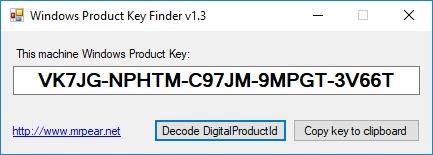
引用: http://www.mrpear.net/image/eb47b480-30de-4a01-8ef1-80cea9baf9bc/winproductkeyfinder-1-3-1.jpg
続いては、プロダクトキーとは何なのか、ということをご紹介します。プロダクトキーはpasswordのような存在で、マイクロソフトのWindowsOSを購入する際に付属しているキーです。このプロダクトキーを入力することにより、Windowsが世紀に入手されたものである、ということを示すことができます。プロダクトキーを入力しないと、使用ができなくなります。

引用: https://cms-images-pcw.idgesg.net/images/article/2011/12/case20product20key-5861943.jpg
【Windowsのプロダクトキー確認方法】①コマンドを使った方法
:max_bytes(150000):strip_icc()/command-prompt-windows-5820c6f73df78cc2e8961d0f.png)
引用: https://www.lifewire.com/thmb/5ZlE639o4n4iNhNMJB9IlIQHVk4=/768x0/filters:no_upscale():max_bytes(150000):strip_icc()/command-prompt-windows-5820c6f73df78cc2e8961d0f.png
ここからは、Windowsユーザーなら覚えておきたい、Windowsのプロダクトキーがわからないというときにプロダクトキーを確認する方法をご紹介します。最初にご紹介するWindowsユーザーなら覚えておきたい、Windowsのプロダクトキーがわからないというときにプロダクトキーを確認する方法は、コマンドを使った方法です。

引用: https://www.howtogeek.com/wp-content/uploads/2017/05/xcpa_top.png.pagespeed.gp+jp+jw+pj+ws+js+rj+rp+rw+ri+cp+md.ic.R4p21wclkW.png
Windowsでは、標準装備されているApplicationで、コマンドプロンプトというものがあります。このコマンドプロンプトを起動し、"wmic path SoftwareLicensingService get OA3xOriginalProductKey"と入力すると、インストールされているオペレーティングシステムのプロダクトキーを確認することができます。
【Windowsのプロダクトキー確認方法】②ソフトを使った方法
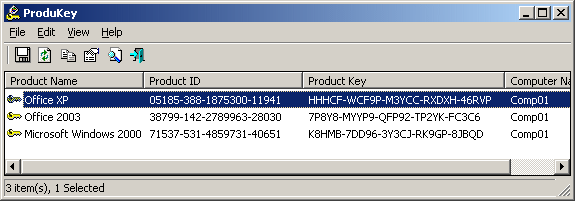
引用: https://www.nirsoft.net/utils/produkey.gif
続いてご紹介するWindowsユーザーなら覚えておきたい、Windowsのプロダクトキーがわからないというときにプロダクトキーを確認する方法は、ソフトウェアを使った方法です。コマンドプロンプト以外に、Windows対応のソフトウェアで確認することも可能です。そのソフトウェアとは、ProduKeyです。ProduKeyでは、Windowsだけでなく、Microsoft Officeなどマイクロソフト製のプロダクトキーを一覧で確認することができるソフトウェアとなっています。

引用: https://www.gigafree.net/system/systeminfo/produkey.png
【Windowsのプロダクトキーはどうやって確認する?コマンドでの方法も?】まとめ

引用: https://c.s-microsoft.com/ja-jp/CMSImages/windows10-laptop.png?version=d5e839de-a7a9-ebf0-0fb2-8375262d39ab
ここまで、Windowsユーザーなら覚えておきたい、Windowsのプロダクトキーがわからないというときにプロダクトキーを確認する方法について、コマンドを使った確認方法とソフトを使った確認方法をご紹介した。Windowsではプロダクトキーがわからないというときにコマンドを使った確認方法でプロダクトキーがわかったり、ソフトを使えばMicrosoft Officeを含めたプロダクトキーを確認することができるということがおわかりいただけたかと思います。

引用: https://images-na.ssl-images-amazon.com/images/I/71IVfYSuqrL._SY445_.jpg
万が一Windowsのプロダクトキーがわからない・忘れてしまった、というときもコマンドやソフトウェアを利用し、わからない状態を解消するようにしてください。
































